La création de visualisations architecturales 3D réalistes nécessite non seulement un modélisation précise, mais aussi un texturage soigné. Dans ce tutoriel, vous apprendrez comment créer des textures pour votre UV-Layout dans Photoshop et les implémenter dans Cinema 4D. Commençons !
Principales conclusions
- Importez votre UV-Layout depuis Cinema 4D dans Photoshop.
- Cherchez et téléchargez des textures sur Internet.
- Appliquez les textures sur votre UV-Layout dans Photoshop.
- Enregistrez correctement les textures pour les utiliser dans Unity.
Guide étape par étape
Étape 1: Préparer le UV-Layout dans Photoshop
Vous avez exporté avec succès votre UV-Layout depuis Cinema 4D. Ouvrez maintenant Photoshop et chargez le fichier avec votre UV-Layout. Il apparaîtra comme l'un des premiers calques que vous pouvez modifier. Voici une capture d'écran pour vous montrer à quoi ressemble le layout.
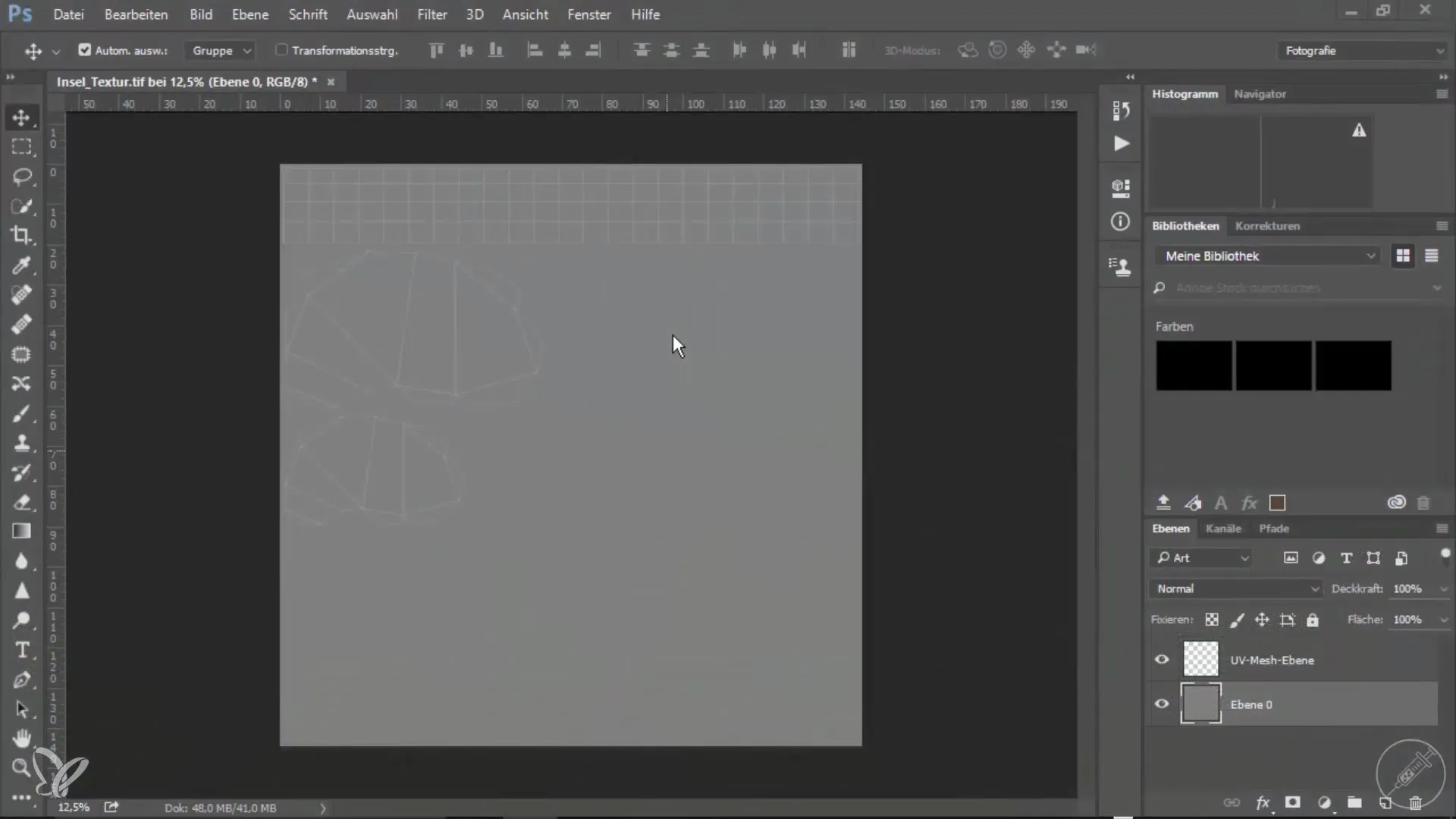
Étape 2: Chercher et télécharger des textures
Pour trouver des textures, allez sur un site web comme CGTextures ou textchoss.com. Ici, vous pouvez chercher différentes textures qui correspondent bien à votre projet. Sélectionnez par exemple de l'herbe ou de la terre et téléchargez la texture recherchée. Assurez-vous de choisir une texture de haute qualité qui ne semble pas répétitive. Cela vous aidera avec la capture d'écran.
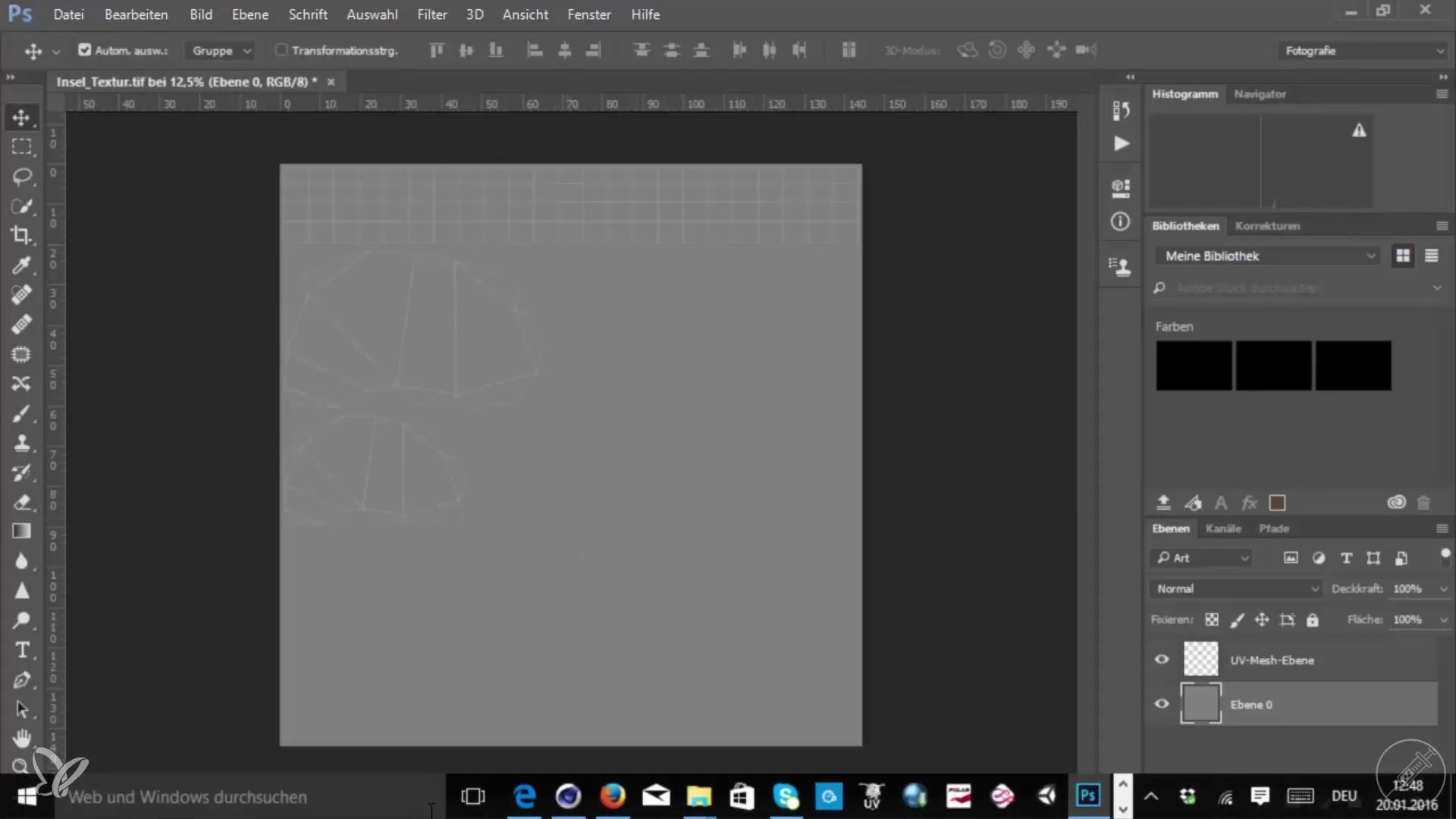
Étape 3: Appliquer les textures dans Photoshop
Maintenant, vous avez besoin de la texture téléchargée. Faites simplement glisser la texture dans votre document Photoshop et ajustez la taille pour qu'elle couvre l'ensemble de la maille UV. Assurez-vous que la texture est adaptée à toutes les îles UV. Pendant ce temps, vous pouvez également utiliser le masque de calque pour masquer la texture avec précision. Une capture d'écran vous montre les étapes.
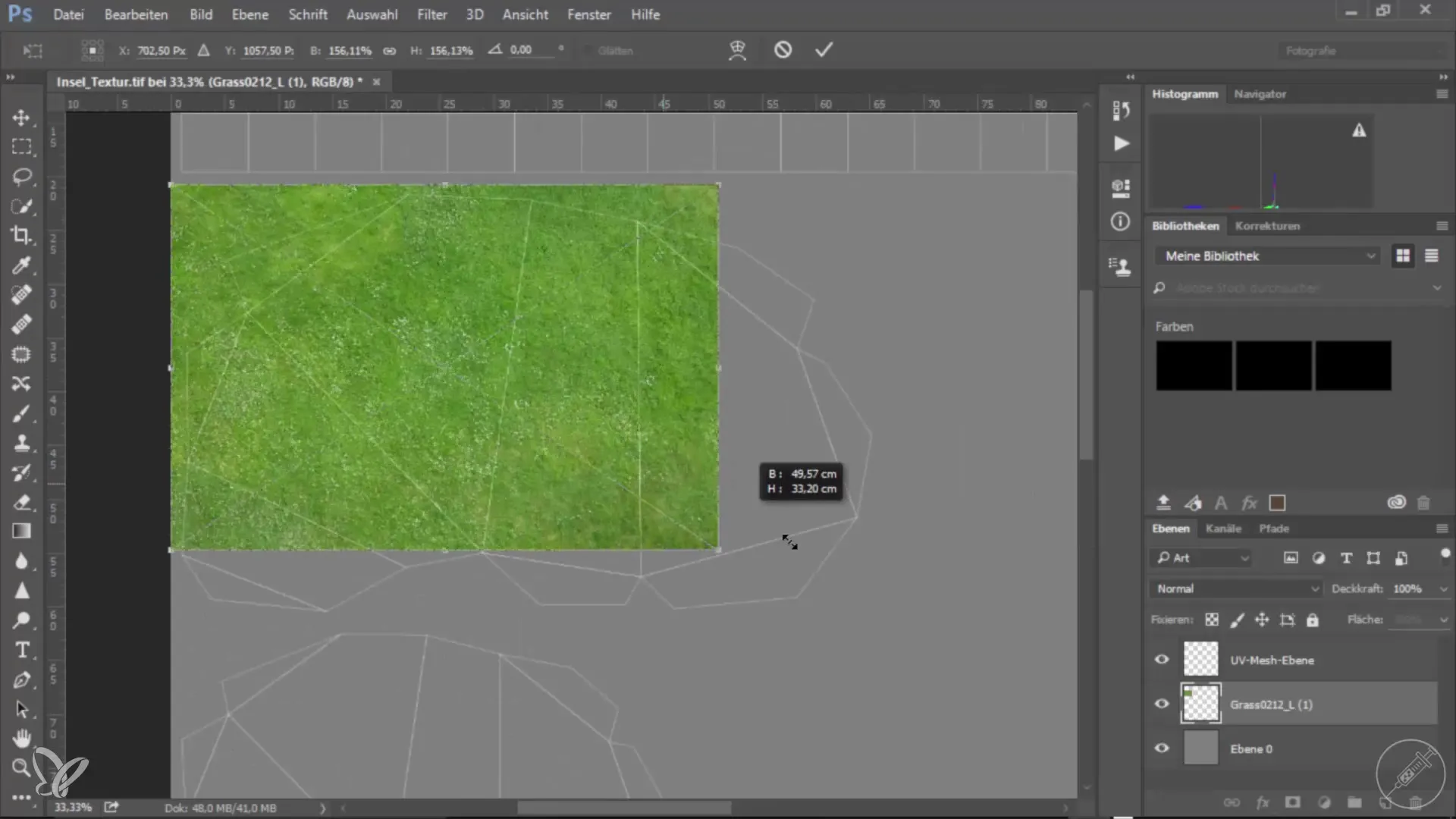
Étape 4: Ajouter d'autres textures
En plus de la texture d'herbe initiale, vous pouvez également ajouter des textures supplémentaires pour différents matériaux, par exemple pour des rochers ou de la terre. Dupliquez le calque et placez-le pour une surface plus complète. Vous pouvez adapter votre sélection de textures selon vos besoins. Ici, j'explique la procédure exacte avec une capture d'écran.
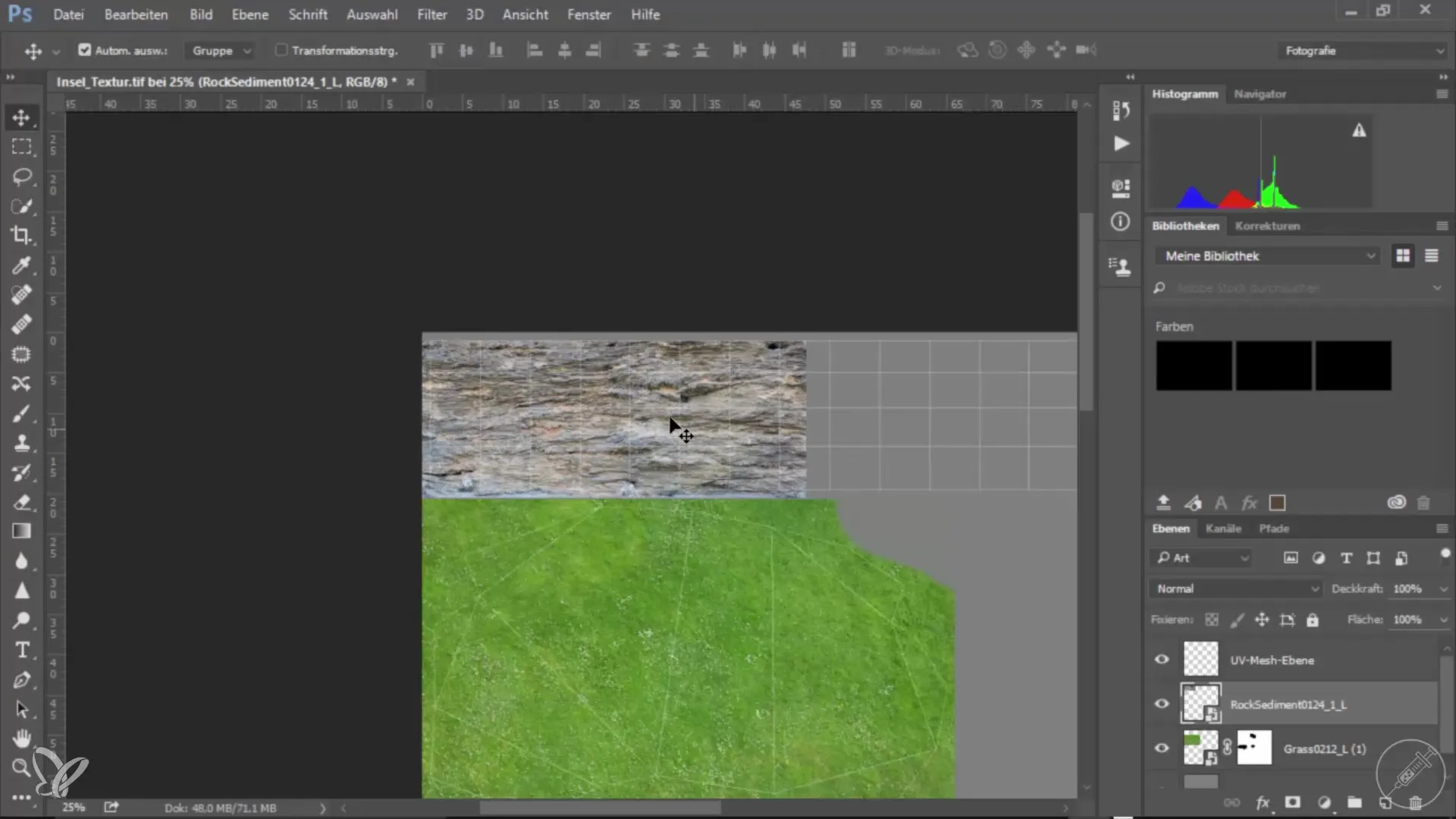
Étape 5: Sauvegarde des textures
Une fois que vous êtes satisfait du texturage, enregistrez votre travail. Assurez-vous d'enregistrer le fichier dans un format approprié, par exemple en.jpg pour une utilisation dans Unity. N'oubliez pas de masquer le calque de maille UV avant d'enregistrer le fichier ; cela garantit que seules les textures sont visibles. Une capture d'écran vous montre le processus d'enregistrement.
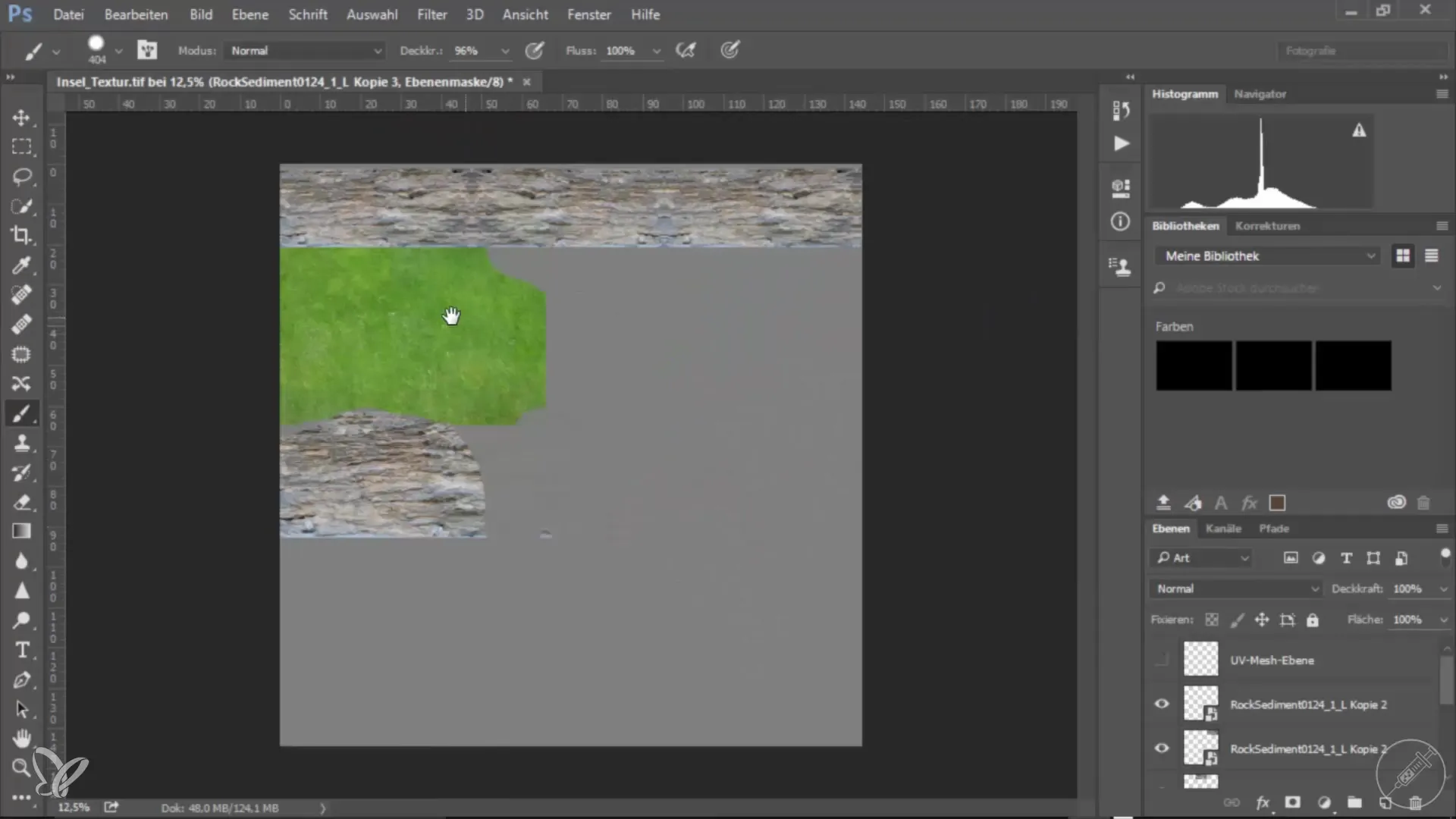
Étape 6: Importation dans Cinema 4D
Après avoir enregistré la texture, retournez à Cinema 4D et chargez votre texture dans le matériau. Naviguez vers les paramètres de couleur, cliquez sur le bouton pour ajouter la texture et sélectionnez votre fichier.jpg. Ces étapes sont illustrées par une capture d'écran.
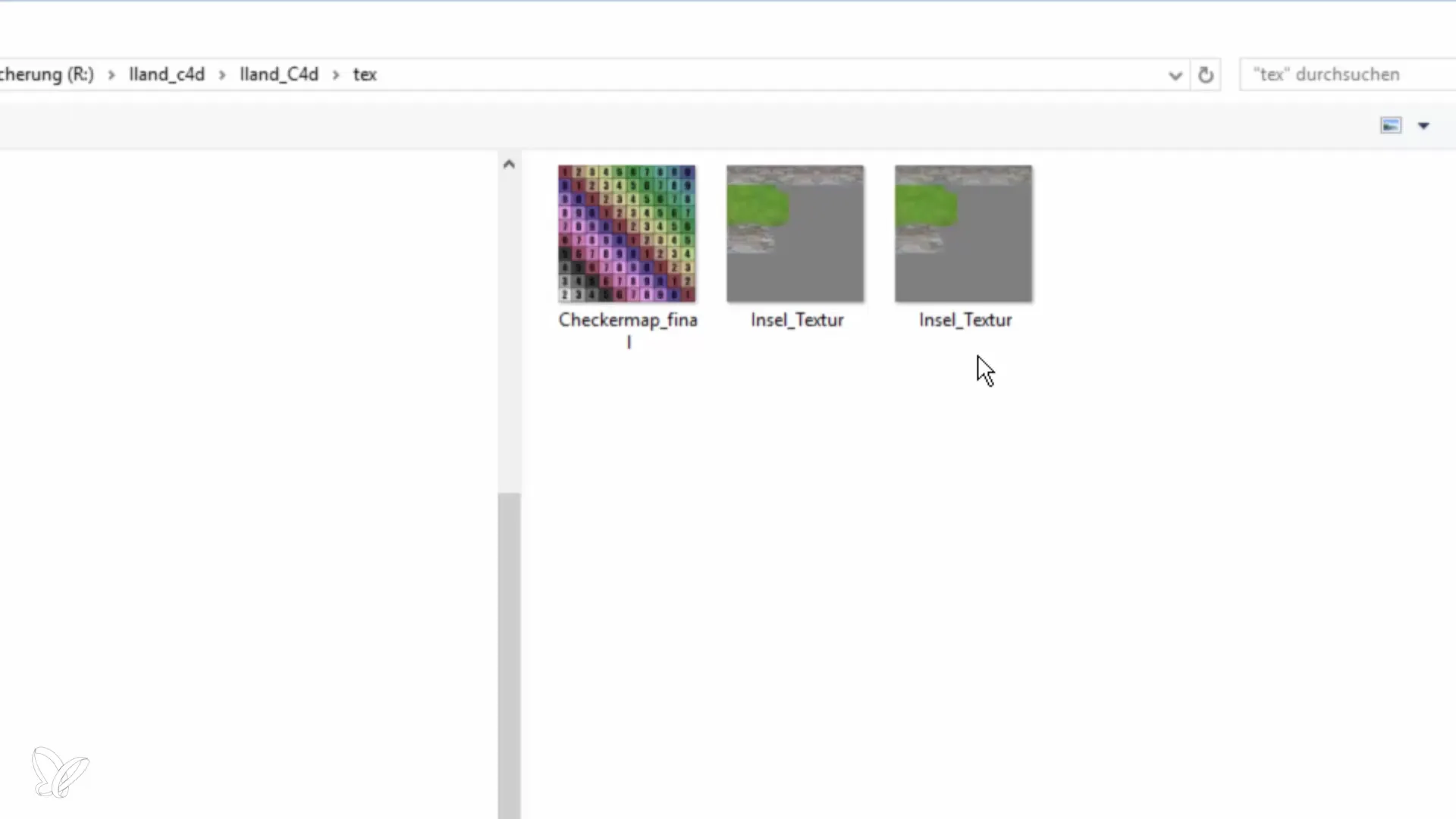
Étape 7: Vérification des textures
Une fois que les textures sont appliquées à votre modèle, vérifiez si tout semble correct. Grâce à une simple vue, vous pouvez vous assurer que les textures s'affichent correctement et avec la qualité désirée. Voici une capture d'écran de la vérification.

Étape 8: Exportation vers Unity
Une fois que vous êtes satisfait du texturage, exportez votre modèle depuis Cinema 4D. Assurez-vous d'exporter les textures afin qu'elles soient visibles sur votre modèle dans Unity. La dernière capture d'écran montre comment préparer votre modèle pour l'exportation.

Résumé – Vues architecturales 360° : Texturisation dans Cinema 4D pour Unity
Ce guide vous a montré comment créer efficacement des textures pour votre modèle 3D et comment adapter les textures à l'UV-Layout dans Photoshop. Vous avez également appris comment importer les textures dans Cinema 4D et les préparer pour l'exportation vers Unity.
Questions Fréquemment Posées
Qu'est-ce qu'un UV-Layout ?Un UV-Layout est une représentation 2D du modèle 3D qui montre comment les textures sont appliquées à la surface du modèle.
Comment télécharger des textures sur Internet ?Visitez des sites comme CGTextures ou textchoss.com, recherchez la texture souhaitée et téléchargez-la.
Dans quel format devrais-je enregistrer les textures ?Enregistrez les textures uniformément en tant que.jpg ou.png pour garantir une qualité optimale dans Unity.
Que faire si les textures ne s'affichent pas correctement ?Vérifiez d'abord le placement des textures dans Cinema 4D et assurez-vous qu'elles sont correctement appliquées à la maille UV.
Est-il mieux de créer ses propres textures ou de les télécharger ?Cela dépend du projet. Des textures personnalisées peuvent être uniques, tandis que des textures téléchargées peuvent faire gagner du temps.


